คู่มือเริ่มต้นฉบับย่อนี้จะช่วยให้คุณทำการเรียก API ครั้งแรกไปยัง Google Ads API
หัวข้อสำคัญ
- โทเค็นของนักพัฒนา: โทเค็นของนักพัฒนาคือสตริงตัวอักษรและตัวเลข ยาว 22 อักขระ ที่ระบุแอปของคุณไปยังเซิร์ฟเวอร์ Google Ads API ต้องระบุเพื่อทำการเรียก API
- ระดับการเข้าถึง API: ระดับการเข้าถึง API ของโทเค็นนักพัฒนาแอปจะควบคุมจำนวนการเรียก API ที่คุณทำได้ต่อวันและสภาพแวดล้อมที่คุณสามารถทำการเรียก API ได้
- บัญชีดูแลจัดการ Google Ads: ใช้บัญชีดูแลจัดการ Google Ads เพื่อจัดการบัญชี Google Ads อื่นๆ คุณใช้บัญชีดูแลจัดการ Google Ads เพื่อ จัดการบัญชีลูกค้า Google Ads หรือบัญชีดูแลจัดการ Google Ads อื่นๆ ได้ คุณต้องมีบัญชีดูแลจัดการ Google Ads เพื่อรับโทเค็นของนักพัฒนา
- บัญชีลูกค้า Google Ads: บัญชี Google Ads ที่คุณใช้เรียก API
- รหัสลูกค้าของลูกค้า: หมายเลข 10 หลักที่ระบุบัญชีลูกค้า Google Ads หากคัดลอกรหัสนี้จาก UI ของ Google Ads โปรดนำขีดกลางออก
- OAuth 2.0: OAuth 2.0 เป็นโปรโตคอลมาตรฐานอุตสาหกรรมสำหรับการให้สิทธิ์ ซึ่งใช้โดย Google APIs ทั้งหมด คุณต้องมีบัญชีบริการและคีย์ เพื่อสร้างข้อมูลเข้าสู่ระบบ OAuth 2.0 สำหรับการเรียก API
- โปรเจ็กต์ Google Cloud: โปรเจ็กต์ Google Cloud เป็นพื้นฐานสำหรับการสร้าง การเปิดใช้ และการใช้บริการทั้งหมดของ Google รวมถึงการจัดการ API และข้อมูลเข้าสู่ระบบ API ของ OAuth 2.0 คุณสร้างได้จากคอนโซล Google Cloud
- บัญชีบริการ: บัญชี Google ประเภทพิเศษที่เป็นของแอปพลิเคชันคุณ ไม่ใช่ของผู้ใช้แต่ละราย ใช้เพื่อ ตรวจสอบสิทธิ์แอปพลิเคชันของคุณกับ Google Ads API คุณต้องมีโปรเจ็กต์ Google Cloud เพื่อรับบัญชีบริการ
- คีย์บัญชีบริการ: ไฟล์ข้อมูลเข้าสู่ระบบของแอป JSON ที่มี คีย์ส่วนตัวสำหรับบัญชีบริการ ใช้เพื่อสร้างข้อมูลเข้าสู่ระบบ OAuth 2.0 เพื่อตรวจสอบสิทธิ์บัญชีบริการเมื่อทำการเรียก Google Ads API คุณต้องมีบัญชีบริการเพื่อรับคีย์บัญชีบริการ
ข้อกำหนดเบื้องต้น
หากต้องการเรียกใช้ Google Ads API คุณควรทำตามขั้นตอนต่อไปนี้
รับโทเค็นของนักพัฒนาแอป
หากเคยลงชื่อสมัครใช้โทเค็นของนักพัฒนาในอดีต คุณจะดูโทเค็นได้โดย ไปที่ศูนย์ API ขณะที่เข้าสู่ระบบบัญชีดูแลจัดการ Google Ads
หากไม่มีโทเค็นของนักพัฒนาซอฟต์แวร์ คุณสามารถลงชื่อสมัครใช้ได้ในศูนย์ API
วิธีลงชื่อสมัครใช้โทเค็นของนักพัฒนาแอป
- ไปที่ศูนย์ API ใน เว็บเบราว์เซอร์ ลงชื่อเข้าใช้บัญชีดูแลจัดการ Google Ads หากได้รับข้อความแจ้ง สร้างบัญชีดูแลจัดการ Google Adsหากยังไม่มี
- กรอกแบบฟอร์มการเข้าถึง API และยอมรับ
ข้อกำหนดและเงื่อนไข
- ตรวจสอบว่าข้อมูลถูกต้องและ URL ของเว็บไซต์บริษัท ใช้งานได้ หากเว็บไซต์ไม่พร้อมใช้งาน Google อาจไม่สามารถ ประมวลผลใบสมัครและปฏิเสธใบสมัครของคุณ
- ตรวจสอบว่าอีเมลติดต่อ API ที่คุณระบุจะนำไปสู่กล่องจดหมายที่ตรวจสอบเป็นประจำ ทีมการปฏิบัติตามข้อกำหนดของ API ของ Google อาจติดต่ออีเมลนี้ ในระหว่างกระบวนการตรวจสอบเพื่อขอคำชี้แจง หากติดต่อคุณไม่ได้ Google อาจไม่ดำเนินการสมัครของคุณต่อ
- คุณสามารถแก้ไขอีเมลติดต่อ API ได้ในศูนย์ API โปรดอัปเดตข้อมูลนี้อยู่เสมอแม้หลังจากกระบวนการสมัครแล้ว เพื่อให้ Google สามารถส่งประกาศการให้บริการที่สำคัญถึงคุณได้
หลังจากเสร็จสิ้นกระบวนการสมัครแล้ว โทเค็นของนักพัฒนาแอปจะปรากฏ ในศูนย์ API โดยมีสถานะรอการอนุมัติ ตอนนี้โทเค็นนักพัฒนาแอปของคุณมีสิทธิ์เข้าถึงระดับการเข้าถึงบัญชีทดสอบแล้ว
กำหนดค่าโปรเจ็กต์คอนโซล Google API
โปรเจ็กต์คอนโซล Google API ใช้สำหรับการจัดการ Google APIs และข้อมูลเข้าสู่ระบบของ OAuth 2.0 API คุณดูโปรเจ็กต์คอนโซล Google API ที่มีอยู่หรือสร้างโปรเจ็กต์ใหม่ได้ โดยไปที่คอนโซล Google API
เริ่มต้นด้วยการเปิดใช้ Google Ads API ในโปรเจ็กต์ของคุณ
จากนั้นคุณต้องมีบัญชีบริการและคีย์บัญชีบริการเพื่อทำการเรียก API หากคุณใช้ Google API อื่นอยู่แล้วและได้สร้างบัญชีบริการและคีย์ OAuth 2.0 คุณสามารถข้ามขั้นตอนนี้และใช้ข้อมูลเข้าสู่ระบบที่มีอยู่ซ้ำได้
วิธีสร้างบัญชีบริการและคีย์
- ใน Google Cloud Console ให้ไปที่เมนู > IAM & Admin > บัญชีบริการ
- เลือกบัญชีบริการ
- คลิกคีย์ > เพิ่มคีย์ > สร้างคีย์ใหม่
- เลือก JSON แล้วคลิกสร้าง
ระบบจะสร้างคู่คีย์สาธารณะ/ส่วนตัวใหม่และดาวน์โหลดลงในเครื่องของคุณเป็นไฟล์ใหม่ บันทึกไฟล์ JSON ที่ดาวน์โหลดเป็น
credentials.jsonในไดเรกทอรีการทำงาน ไฟล์นี้เป็น สำเนาเดียวของคีย์นี้ - คลิกปิด
กำหนดค่าบัญชีลูกค้า Google Ads
เริ่มต้นด้วยการระบุบัญชี Google Ads ที่คุณจะเรียก API ประเภทบัญชีที่คุณสามารถเรียก API ได้จะขึ้นอยู่กับระดับการเข้าถึง API ของโทเค็นนักพัฒนาแอป ตรวจสอบศูนย์ API เพื่อดูระดับการเข้าถึง API ของคุณ
ระดับการเข้าถึง Explorer, Basic และ Standard
คุณสามารถโทรไปยังบัญชีที่ใช้งานจริงของ Google Ads ได้ อย่างไรก็ตาม คุณสามารถสร้างบัญชีทดสอบ Google Ads ได้โดยทำตามวิธีการในแท็บสิทธิ์เข้าถึงบัญชีทดสอบหากจำเป็น
ระดับการเข้าถึงบัญชีทดสอบ
คุณไม่สามารถใช้โทเค็นของนักพัฒนาซอฟต์แวร์เพื่อทำการเรียก API ไปยังบัญชีที่ใช้งานจริงของ Google Ads ได้ คุณจะเรียก API กับบัญชีทดสอบ Google Ads ได้เท่านั้น
วิธีสร้างบัญชีทดสอบ Google Ads
วิธีการต่อไปนี้จะสร้างบัญชีดูแลจัดการทดสอบของ Google Ads และบัญชีผู้ลงโฆษณาทดสอบของ Google Ads ภายใต้บัญชีดูแลจัดการทดสอบ
คลิกปุ่มสีน้ำเงินเพื่อสร้างบัญชีดูแลจัดการทดสอบของ Google Ads หากได้รับข้อความแจ้ง ให้ลงชื่อเข้าใช้ด้วยบัญชี Google ที่ไม่ได้ลิงก์กับ บัญชีดูแลจัดการการผลิต Google Ads หากยังไม่มีบัญชี ให้ใช้ปุ่มสร้างบัญชีในหน้านั้นเพื่อสร้างบัญชี Google ใหม่
- ขณะอยู่ในบัญชีดูแลจัดการการทดสอบ Google Ads ให้สร้างบัญชีลูกค้าทดสอบ Google Ads โดยคลิกบัญชี > > สร้างบัญชีใหม่ แล้ว กรอกแบบฟอร์ม บัญชี Google Ads ที่คุณสร้างจากบัญชีดูแลจัดการ Google Ads Test จะเป็นบัญชีทดสอบ Google Ads โดยอัตโนมัติ
- (ไม่บังคับ) สร้างแคมเปญ 2-3 รายการภายใต้บัญชีลูกค้าทดสอบของ Google Ads จากหน้า Google Ads
หากต้องการเรียก API ไปยังลูกค้า Google Ads คุณต้องให้สิทธิ์การเข้าถึงและสิทธิ์ที่เหมาะสม แก่บัญชีบริการของคุณในบัญชีลูกค้า Google Ads หากต้องการดำเนินการนี้ คุณต้องมีสิทธิ์เข้าถึงระดับผู้ดูแลระบบในบัญชีลูกค้า
วิธีให้สิทธิ์เข้าถึงบัญชี Google Ads แก่บัญชีบริการ ของคุณ
- เริ่มต้นโดยลงชื่อเข้าใช้บัญชี Google Ads ในฐานะผู้ดูแลระบบ
- ไปที่ผู้ดูแลระบบ > การเข้าถึงและความปลอดภัย
- คลิกปุ่ม
ในแท็บผู้ใช้
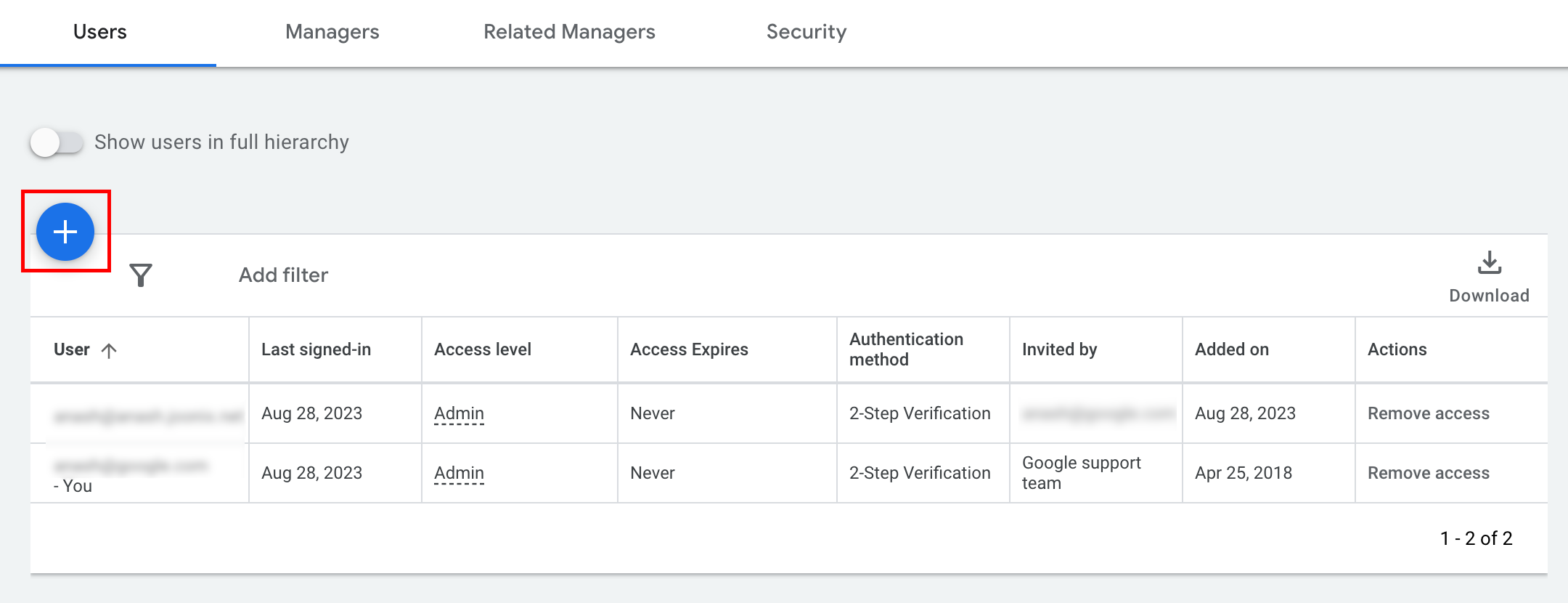
- พิมพ์อีเมลบัญชีบริการลงในช่องป้อนข้อมูลอีเมล
เลือกระดับการเข้าถึงบัญชีที่เหมาะสม แล้วคลิกปุ่ม
เพิ่มบัญชี โปรดทราบว่าระบบไม่รองรับระดับการเข้าถึงอีเมลสำหรับ
บัญชีบริการ
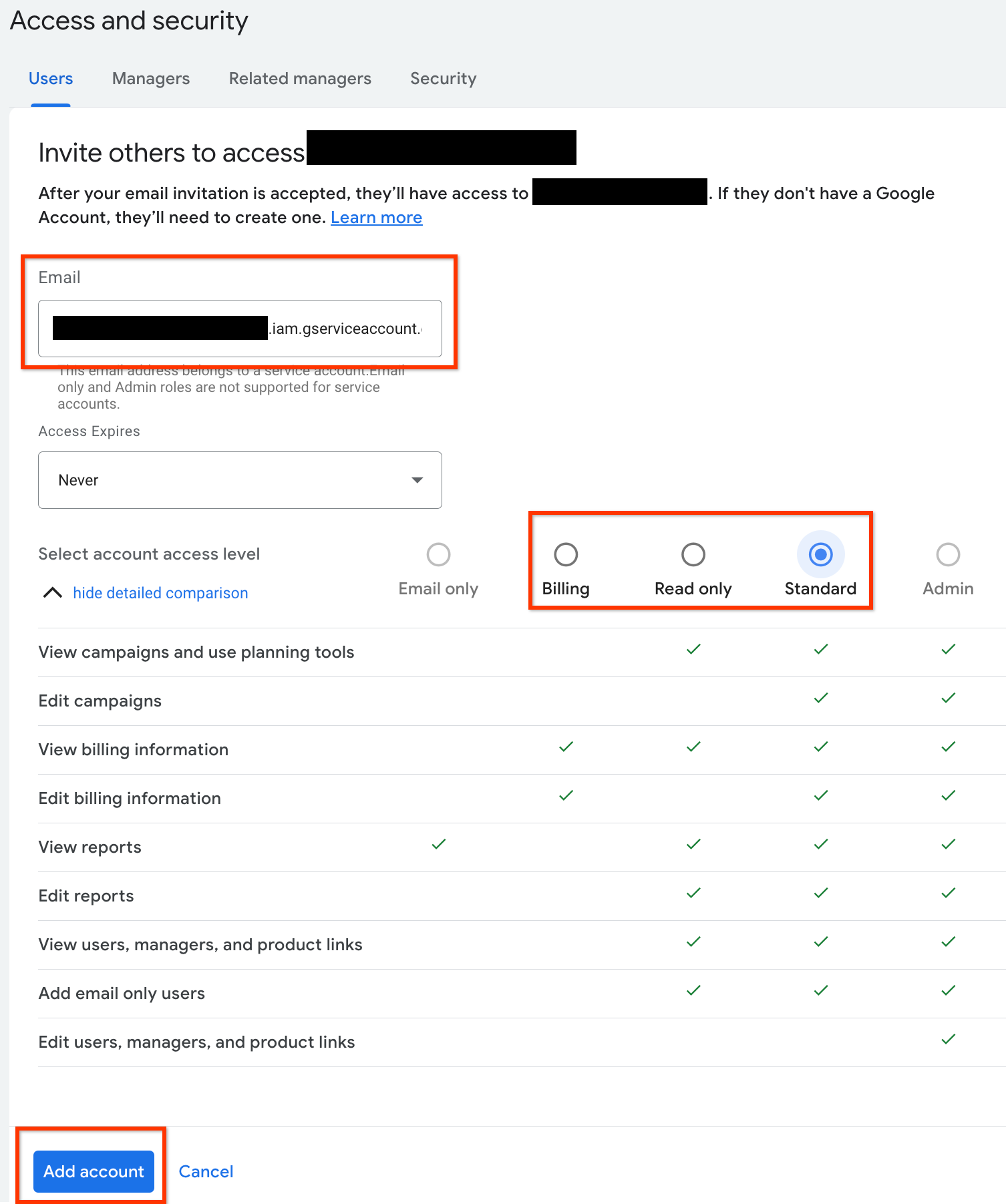
- บัญชีบริการได้รับสิทธิ์เข้าถึง
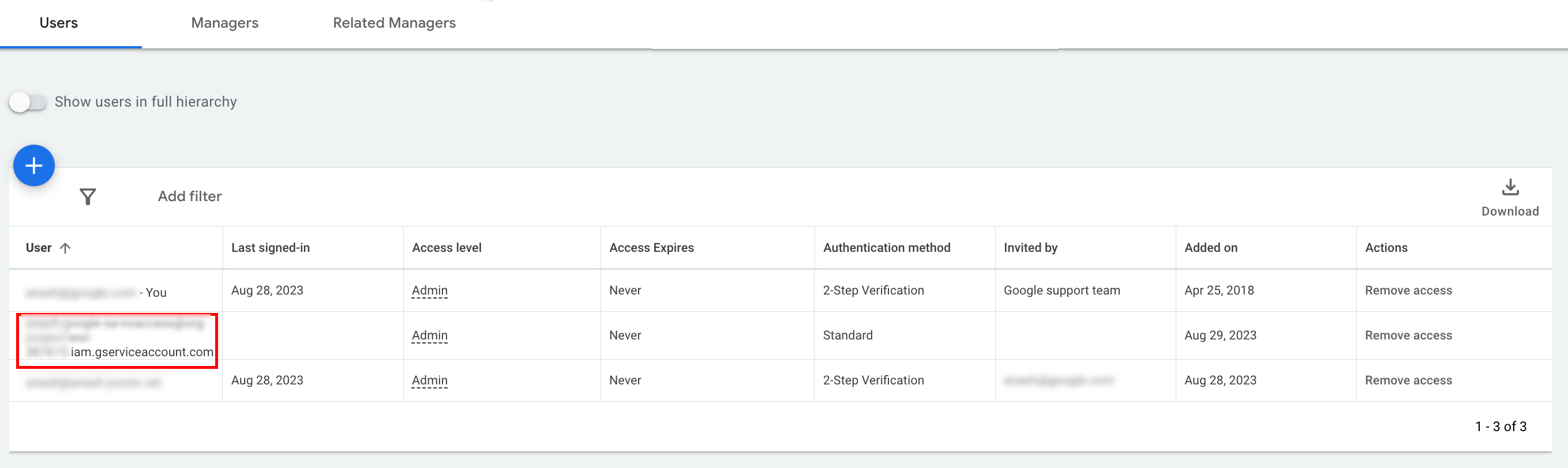
- [ไม่บังคับ] โดยค่าเริ่มต้น คุณจะให้สิทธิ์เข้าถึงระดับผู้ดูแลระบบแก่บัญชีบริการไม่ได้
หากการเรียก API ต้องใช้สิทธิ์เข้าถึงระดับผู้ดูแลระบบ คุณสามารถ
อัปเกรดสิทธิ์เข้าถึงได้ดังนี้
- คลิกลูกศรแบบเลื่อนลงข้างระดับการเข้าถึงของบัญชีบริการในคอลัมน์ระดับการเข้าถึง
- เลือกผู้ดูแลระบบจากรายการแบบเลื่อนลง
ดาวน์โหลดเครื่องมือและไลบรารีของไคลเอ็นต์
คุณเลือกได้ว่าจะดาวน์โหลดไลบรารีของไคลเอ็นต์หรือไคลเอ็นต์ HTTP ขึ้นอยู่กับ วิธีที่คุณต้องการเรียก API
ใช้ไลบรารีของไคลเอ็นต์
ดาวน์โหลดและติดตั้งไลบรารีของไคลเอ็นต์ที่คุณต้องการ
ใช้ไคลเอ็นต์ HTTP (REST)
curl
ดาวน์โหลดและติดตั้ง curl ซึ่งเป็นเครื่องมือบรรทัดคำสั่งสำหรับ การโอนข้อมูลผ่าน URL
Google Cloud CLI
ทำตามวิธีการเพื่อติดตั้ง gcloud CLI
เราได้ตรวจสอบแล้วว่าวิธีการในส่วนที่เหลือของคู่มือนี้ใช้ได้กับเครื่องมือ gcloud เวอร์ชันต่อไปนี้ และอาจใช้ไม่ได้กับเวอร์ชันก่อนหน้า เนื่องจากความแตกต่างในลักษณะการทำงานของแอปพลิเคชันหรือตัวเลือกบรรทัดคำสั่ง
:~$ gcloud version
Google Cloud SDK 492.0.0
alpha 2024.09.06
beta 2024.09.06
bq 2.1.8
bundled-python3-unix 3.11.9
core 2024.09.06
enterprise-certificate-proxy 0.3.2
gcloud-crc32c 1.0.0
gsutil 5.30ทำการเรียก API
เลือกไคลเอ็นต์ที่คุณต้องการเพื่อดูวิธีการเรียก API
Java
อาร์ติแฟกต์ของไลบรารีของไคลเอ็นต์จะเผยแพร่ในที่เก็บส่วนกลางของ Maven เพิ่ม ไลบรารีของไคลเอ็นต์เป็นทรัพยากร Dependency ลงในโปรเจ็กต์โดยทำดังนี้
ทรัพยากร Dependency ของ Maven คือ
<dependency>
<groupId>com.google.api-ads</groupId>
<artifactId>google-ads</artifactId>
<version>41.1.0</version>
</dependency>
Dependency ของ Gradle คือ
implementation 'com.google.api-ads:google-ads:41.1.0'
นอกจากนี้ เราขอแนะนำให้ใช้รายการวัสดุ (BOM) ของ Google Ads API เพื่อจัดการเวอร์ชันการอ้างอิง ดูวิธีการได้ในคู่มือ BOM
สร้างไฟล์ ~/ads.properties ที่มีเนื้อหาต่อไปนี้
api.googleads.serviceAccountSecretsPath=JSON_KEY_FILE_PATH
api.googleads.developerToken=INSERT_DEVELOPER_TOKEN_HERE
api.googleads.loginCustomerId=INSERT_LOGIN_CUSTOMER_ID_HERE
สร้างออบเจ็กต์ GoogleAdsClient ดังนี้
GoogleAdsClient googleAdsClient = null;
try {
googleAdsClient = GoogleAdsClient.newBuilder().fromPropertiesFile().build();
} catch (FileNotFoundException fnfe) {
System.err.printf(
"Failed to load GoogleAdsClient configuration from file. Exception: %s%n",
fnfe);
System.exit(1);
} catch (IOException ioe) {
System.err.printf("Failed to create GoogleAdsClient. Exception: %s%n", ioe);
System.exit(1);
}
จากนั้นเรียกใช้รายงานแคมเปญโดยใช้วิธี GoogleAdsService.SearchStream เพื่อดึงข้อมูล
แคมเปญในบัญชี
private void runExample(GoogleAdsClient googleAdsClient, long customerId) {
try (GoogleAdsServiceClient googleAdsServiceClient =
googleAdsClient.getLatestVersion().createGoogleAdsServiceClient()) {
String query = "SELECT campaign.id, campaign.name FROM campaign ORDER BY campaign.id";
// Constructs the SearchGoogleAdsStreamRequest.
SearchGoogleAdsStreamRequest request =
SearchGoogleAdsStreamRequest.newBuilder()
.setCustomerId(Long.toString(customerId))
.setQuery(query)
.build();
// Creates and issues a search Google Ads stream request that will retrieve all campaigns.
ServerStream<SearchGoogleAdsStreamResponse> stream =
googleAdsServiceClient.searchStreamCallable().call(request);
// Iterates through and prints all of the results in the stream response.
for (SearchGoogleAdsStreamResponse response : stream) {
for (GoogleAdsRow googleAdsRow : response.getResultsList()) {
System.out.printf(
"Campaign with ID %d and name '%s' was found.%n",
googleAdsRow.getCampaign().getId(), googleAdsRow.getCampaign().getName());
}
}
}
}
C#
แพ็กเกจไลบรารีของไคลเอ็นต์จะเผยแพร่ไปยังที่เก็บ Nuget.org เริ่มต้นโดยเพิ่มการอ้างอิง NuGet ไปยังGoogle.Ads.GoogleAdsแพ็กเกจ
dotnet add package Google.Ads.GoogleAds --version 24.1.0สร้างออบเจ็กต์ GoogleAdsConfig ที่มีการตั้งค่าที่เกี่ยวข้อง แล้วใช้เพื่อสร้างออบเจ็กต์ GoogleAdsClient
GoogleAdsConfig config = new GoogleAdsConfig()
{
DeveloperToken = "******",
OAuth2Mode = OAuth2Flow.SERVICE_ACCOUNT,
OAuth2SecretsJsonPath = "PATH_TO_CREDENTIALS_JSON",
LoginCustomerId = ******
};
GoogleAdsClient client = new GoogleAdsClient(config);
จากนั้นเรียกใช้รายงานแคมเปญโดยใช้วิธี GoogleAdsService.SearchStream เพื่อดึงข้อมูล
แคมเปญในบัญชี คู่มือนี้ไม่ครอบคลุมรายละเอียดของการรายงาน
public void Run(GoogleAdsClient client, long customerId)
{
// Get the GoogleAdsService.
GoogleAdsServiceClient googleAdsService = client.GetService(
Services.V22.GoogleAdsService);
// Create a query that will retrieve all campaigns.
string query = @"SELECT
campaign.id,
campaign.name,
campaign.network_settings.target_content_network
FROM campaign
ORDER BY campaign.id";
try
{
// Issue a search request.
googleAdsService.SearchStream(customerId.ToString(), query,
delegate (SearchGoogleAdsStreamResponse resp)
{
foreach (GoogleAdsRow googleAdsRow in resp.Results)
{
Console.WriteLine("Campaign with ID {0} and name '{1}' was found.",
googleAdsRow.Campaign.Id, googleAdsRow.Campaign.Name);
}
}
);
}
catch (GoogleAdsException e)
{
Console.WriteLine("Failure:");
Console.WriteLine($"Message: {e.Message}");
Console.WriteLine($"Failure: {e.Failure}");
Console.WriteLine($"Request ID: {e.RequestId}");
throw;
}
}
PHP
แพ็กเกจไลบรารีของไคลเอ็นต์จะเผยแพร่ไปยังที่เก็บ Packagist เปลี่ยนเป็นไดเรกทอรีรากของโปรเจ็กต์ แล้วเรียกใช้คำสั่งต่อไปนี้เพื่อติดตั้งไลบรารีและการอ้างอิงทั้งหมดในไดเรกทอรี vendor/ ของไดเรกทอรีรากของโปรเจ็กต์
composer require googleads/google-ads-php:31.0.0ทำสำเนาไฟล์
google_ads_php.ini
จากที่เก็บ GitHub แล้วแก้ไขให้มีข้อมูลเข้าสู่ระบบของคุณ
[GOOGLE_ADS]
developerToken = "INSERT_DEVELOPER_TOKEN_HERE"
loginCustomerId = "INSERT_LOGIN_CUSTOMER_ID_HERE"
[OAUTH2]
jsonKeyFilePath = "INSERT_ABSOLUTE_PATH_TO_OAUTH2_JSON_KEY_FILE_HERE"
scopes = "https://www.googleapis.com/auth/adwords"
สร้างอินสแตนซ์ของออบเจ็กต์ GoogleAdsClient
$oAuth2Credential = (new OAuth2TokenBuilder())
->fromFile('/path/to/google_ads_php.ini')
->build();
$googleAdsClient = (new GoogleAdsClientBuilder())
->fromFile('/path/to/google_ads_php.ini')
->withOAuth2Credential($oAuth2Credential)
->build();
จากนั้นเรียกใช้รายงานแคมเปญโดยใช้วิธี GoogleAdsService.SearchStream เพื่อดึงข้อมูล
แคมเปญในบัญชี
public static function runExample(GoogleAdsClient $googleAdsClient, int $customerId)
{
$googleAdsServiceClient = $googleAdsClient->getGoogleAdsServiceClient();
// Creates a query that retrieves all campaigns.
$query = 'SELECT campaign.id, campaign.name FROM campaign ORDER BY campaign.id';
// Issues a search stream request.
/** @var GoogleAdsServerStreamDecorator $stream */
$stream = $googleAdsServiceClient->searchStream(
SearchGoogleAdsStreamRequest::build($customerId, $query)
);
// Iterates over all rows in all messages and prints the requested field values for
// the campaign in each row.
foreach ($stream->iterateAllElements() as $googleAdsRow) {
/** @var GoogleAdsRow $googleAdsRow */
printf(
"Campaign with ID %d and name '%s' was found.%s",
$googleAdsRow->getCampaign()->getId(),
$googleAdsRow->getCampaign()->getName(),
PHP_EOL
);
}
}
Python
ไลบรารีของไคลเอ็นต์เผยแพร่ใน PyPI
และติดตั้งได้โดยใช้คำสั่ง pip
ดังนี้
python -m pip install google-ads==21.3.0ทำสำเนาไฟล์
google-ads.yaml จากที่เก็บ GitHub แล้วแก้ไขให้มีข้อมูลเข้าสู่ระบบของคุณ
developer_token: INSERT_DEVELOPER_TOKEN_HERE
login_customer_id: INSERT_LOGIN_CUSTOMER_ID_HERE
json_key_file_path: JSON_KEY_FILE_PATH_HERE
สร้างอินสแตนซ์ GoogleAdsClient โดยเรียกใช้เมธอด
GoogleAdsClient.load_from_storage ส่งเส้นทางไปยัง
google-ads.yaml เป็นสตริงไปยังเมธอดเมื่อเรียกใช้
from google.ads.googleads.client import GoogleAdsClient
client = GoogleAdsClient.load_from_storage("path/to/google-ads.yaml")
เพิ่มตัวแฮนเดิลไปยังเครื่องบันทึกของไลบรารีเพื่อบอกตำแหน่งที่จะพิมพ์บันทึก
โดยคำสั่งต่อไปนี้จะบอกให้เครื่องบันทึกของไลบรารีพิมพ์ไปยังคอนโซล
(stdout)
import logging
import sys
logger = logging.getLogger('google.ads.googleads.client')
logger.addHandler(logging.StreamHandler(sys.stdout))
จากนั้นเรียกใช้รายงานแคมเปญโดยใช้วิธี GoogleAdsService.SearchStream เพื่อดึงข้อมูล
แคมเปญในบัญชี
def main(client: GoogleAdsClient, customer_id: str) -> None:
ga_service: GoogleAdsServiceClient = client.get_service("GoogleAdsService")
query: str = """
SELECT
campaign.id,
campaign.name
FROM campaign
ORDER BY campaign.id"""
# Issues a search request using streaming.
stream: Iterator[SearchGoogleAdsStreamResponse] = ga_service.search_stream(
customer_id=customer_id, query=query
)
for batch in stream:
rows: List[GoogleAdsRow] = batch.results
for row in rows:
print(
f"Campaign with ID {row.campaign.id} and name "
f'"{row.campaign.name}" was found.'
)
Ruby
Gem ของ Ruby สำหรับไลบรารีของไคลเอ็นต์จะเผยแพร่ในเว็บไซต์โฮสติ้ง Gem ของ Rubygems วิธีที่แนะนำ ในการติดตั้งคือการใช้ Bundler เพิ่มบรรทัดลงใน Gemfile ดังนี้
gem 'google-ads-googleads', '~> 36.1.0'
จากนั้นเรียกใช้
bundle installทำสำเนาไฟล์
google_ads_config.rb
จากที่เก็บ GitHub แล้วแก้ไขให้มีข้อมูลเข้าสู่ระบบของคุณ
Google::Ads::GoogleAds::Config.new do |c|
c.developer_token = 'INSERT_DEVELOPER_TOKEN_HERE'
c.login_customer_id = 'INSERT_LOGIN_CUSTOMER_ID_HERE'
c.keyfile = 'JSON_KEY_FILE_PATH'
end
สร้างGoogleAdsClientอินสแตนซ์โดยส่งเส้นทางไปยังตำแหน่งที่คุณเก็บ
ไฟล์นี้
client = Google::Ads::GoogleAds::GoogleAdsClient.new('path/to/google_ads_config.rb')
จากนั้นเรียกใช้รายงานแคมเปญโดยใช้วิธี GoogleAdsService.SearchStream เพื่อดึงข้อมูล
แคมเปญในบัญชี
def get_campaigns(customer_id)
# GoogleAdsClient will read a config file from
# ENV['HOME']/google_ads_config.rb when called without parameters
client = Google::Ads::GoogleAds::GoogleAdsClient.new
responses = client.service.google_ads.search_stream(
customer_id: customer_id,
query: 'SELECT campaign.id, campaign.name FROM campaign ORDER BY campaign.id',
)
responses.each do |response|
response.results.each do |row|
puts "Campaign with ID #{row.campaign.id} and name '#{row.campaign.name}' was found."
end
end
end
Perl
ไลบรารีจะเผยแพร่ใน CPAN เริ่มต้นด้วยการโคลน
ที่เก็บ google-ads-perl ในไดเรกทอรีที่คุณเลือก
git clone https://github.com/googleads/google-ads-perl.gitเปลี่ยนเป็นไดเรกทอรี google-ads-perl แล้วเรียกใช้คำสั่งต่อไปนี้ที่พรอมต์คำสั่งเพื่อติดตั้งทรัพยากร Dependency ทั้งหมดที่จำเป็นสำหรับการใช้ไลบรารี
cd google-ads-perlcpan install Module::Buildperl Build.PLperl Build installdeps
ทำสำเนาไฟล์
googleads.properties
จากที่เก็บ GitHub แล้วแก้ไขให้มีข้อมูลเข้าสู่ระบบของคุณ
jsonKeyFilePath=JSON_KEY_FILE_PATH
developerToken=INSERT_DEVELOPER_TOKEN_HERE
loginCustomerId=INSERT_LOGIN_CUSTOMER_ID_HERE
สร้างอินสแตนซ์ Client โดยส่งเส้นทางไปยังตำแหน่งที่คุณเก็บไฟล์นี้
my $properties_file = "/path/to/googleads.properties";
my $api_client = Google::Ads::GoogleAds::Client->new({
properties_file => $properties_file
});
จากนั้นเรียกใช้รายงานแคมเปญโดยใช้วิธี GoogleAdsService.SearchStream เพื่อดึงข้อมูล
แคมเปญในบัญชี
sub get_campaigns {
my ($api_client, $customer_id) = @_;
# Create a search Google Ads stream request that will retrieve all campaigns.
my $search_stream_request =
Google::Ads::GoogleAds::V22::Services::GoogleAdsService::SearchGoogleAdsStreamRequest
->new({
customerId => $customer_id,
query =>
"SELECT campaign.id, campaign.name FROM campaign ORDER BY campaign.id"
});
# Get the GoogleAdsService.
my $google_ads_service = $api_client->GoogleAdsService();
my $search_stream_handler =
Google::Ads::GoogleAds::Utils::SearchStreamHandler->new({
service => $google_ads_service,
request => $search_stream_request
});
# Issue a search request and process the stream response to print the requested
# field values for the campaign in each row.
$search_stream_handler->process_contents(
sub {
my $google_ads_row = shift;
printf "Campaign with ID %d and name '%s' was found.\n",
$google_ads_row->{campaign}{id}, $google_ads_row->{campaign}{name};
});
return 1;
}
curl
เริ่มต้นด้วยการตั้งค่าบัญชีบริการเป็นข้อมูลเข้าสู่ระบบที่ใช้งานอยู่ใน gcloud CLI
gcloud auth login --cred-file=PATH_TO_CREDENTIALS_JSONจากนั้น ให้ดึงข้อมูลโทเค็นเพื่อการเข้าถึง OAuth 2.0 สำหรับ Google Ads API
gcloud auth \
print-access-token \
--scopes='https://www.googleapis.com/auth/adwords'จากนั้นเรียกใช้รายงานแคมเปญโดยใช้วิธี GoogleAdsService.SearchStream เพื่อดึงข้อมูล
แคมเปญในบัญชี
curl -i -X POST https://googleads.googleapis.com/v22/customers/CUSTOMER_ID/googleAds:searchStream \
-H "Content-Type: application/json" \
-H "Authorization: Bearer ACCESS_TOKEN" \
-H "developer-token: DEVELOPER_TOKEN" \
-H "login-customer-id: LOGIN_CUSTOMER_ID" \
--data-binary "@query.json"เนื้อหาของ query.json มีดังนี้
{
"query": "SELECT campaign.id, campaign.name, campaign.network_settings.target_content_network FROM campaign ORDER BY campaign.id"
}
หากพบข้อผิดพลาดเมื่อทำการเรียกครั้งแรก โปรดดูคำแนะนำในการ แก้ปัญหาที่หัวข้อจัดการข้อผิดพลาดของ API
